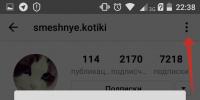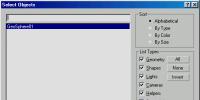Как удалить страницу в "Скайпе": советы и рекомендации. Полное удаление аккаунта в скайпе Как удалить страницу в скайпе с телефона
Для начала важно запомнить три вещи:
- Если решили удалить учётную запись, вы никогда не сможете восстановить её. Поэтому, перед удалением хорошенько подумайте, и на всякий случай делайте резервную копию всех данных.
- В Скайпе отсутствует функция удалении аккаунта. Это сделано, чтобы случайно не удалить свой аккаунт и чтобы злоумышленники не сделали этого вместо вас.
- При обычной деинсталляции (удалении) программы Skype, папка профиля не удаляется. На компьютере остаётся переписка, файлы, контакты и другие пользовательские данные.
Как удалить профиль с текущего компьютера?
Если авторизовались на чужом компьютере или не хотите, чтобы в форме авторизации показывался ваш логин, необходимо удалить папку профиля Skype:- Нажмите комбинацию клавиш Win + R
- Введите путь %appdata%\Skype и нажмите Enter
- Найдите и удалите папку имеющая такое же название как и ваш логин Skype
Как удалить старый аккаунт если я создал новый?
В таких случаях я не рекомендую полностью удалить свой аккаунт, а делать так чтобы старые друзья по-прежнему могли звонить вам или найти ваш новый аккаунт. Для этого:Как полностью удалить аккаунт Skype?
Если вы решили полностью удалить аккаунт Скайп, во-первых, помните, что вы потеряйте все контакты, переписку и больше никогда не сможете восстановить свой аккаунт. Во-вторых, будет удалён не только аккаунт Скайпа, но и учётную запись Майкрософт.Прежде чем пометить учётную запись для закрытия, вам потребуется:
- Отменить все подписки. Отменить большинство подписок (но не все) можно с помощью службы выставления счетов Майкрософт. По поводу подписок, которых там нет, потребуется посетить непосредственно саму службу.
- Использовать кредит Skype полностью или подать заявку на возврат денег. Ваш кредит Skype (при наличии) будет утрачен при закрытии учётной записи.
- Использовать балансы своей учётной записи Майкрософт. Все ваши балансы с подарочных карт Майкрософт или Xbox могут быть потеряны при закрытии этой учётной записи.
- Настроить автоматические ответы по электронной почте. В течение периода ожидания ваш почтовый ящик Outlook.com будет продолжать получать почту. Создайте автоответ, чтобы уведомить людей о закрытии этой учётной записи и указать другие способы связаться с вами.
- Отключить защиту от сброса. Если есть устройство Windows со включённой защитой от сброса, отключите её перед закрытием учётной записи. Если не отключить защиту от сброса, ваше устройство может стать недоступным для использования после закрытия учётной записи.
Чтобы полностью удалить аккаунт:
- Откройте страницу: account.live.com/closeaccount.aspx
Будьте предельно внимательны, в каком аккаунте вы авторизуйтесь. - Прочтите внимательно, что написано на странице, нажмите «Далее» и установите флажки, чтобы отметить прочтение каждого из следующих пунктов:
- Вы можете потерять остатки средств на счете для учетной записи и утратить доступ к таким службам подписки, как Skype, Office365, Xbox и OneDrive. Примечание. Не закрывайте учетную запись, пока не убедитесь в отсутствии подписок или оставшихся на счетах средств.
- Вы потеряете доступ к Outlook.com, Hotmail и OneDrive. У вас больше не будет доступа к почте, документам или фотографиям, для хранения которых вы использовали эти службы Майкрософт.
- Функциональность устройств, использующих эту учетную запись, будет ограничена без добавления учетной записи Майкрософт. Для консолей Xbox учетная запись Майкрософт обязательна. Windows Phone, компьютеры с Windows, а также Surface лучше всего работают с учетной записью Майкрософт. Для доступа ко всем службам можно настроить на устройствах разные учетные записи Майкрософт.
- Содержимое может работать не так, как вы ожидаете. Музыка, игры, приложения и программное обеспечение, приобретенные или скачанные с помощью этой учетной записи Майкрософт, не могут быть установлены повторно (в том числе на дополнительные устройства), и определенные функции могут не работать.
- Вы потеряете доступ к данным, сохраненным во всех службах, для входа в которые использовалась эта учетная запись. Сведения, которыми вы управляли с помощью семейных настроек, приложений HealthVault, MSN Финансы и OneDrive, а также контакты Messenger, добавленные в Skype, будут потеряны.
- Устройства со включенной защитой от сброса могут стать недоступными для использования. Защита от сброса предотвращает несанкционированный доступ к вашему телефону для его сброса или использования. Если необходимо продолжить использование защиты от сброса, не закрывайте учетную запись.
- Укажите причину, почему хотите закрыть вашу учётную запись, после чего нажмите кнопку «Пометить для закрытия». В результате аккаунт будет «заморожен», а вы увидите дату, когда аккаунт будет закрыт и сообщение:
В течение 60 дн. вы сможете отменить закрытие своей учетной записи и открыть ее повторно. Для повторного открытия вам потребуется подтвердить свою личность с помощью текущих сведений для защиты учетной записи.
Также, на резервный адрес электронной почты будет отправлено сообщение:Здравствуйте, username !
Закрытие вашей учетной записи username запланировано на 11.12.2017.Нам жалко, что вы нас покидаете. Если вы передумаете и решите продолжить пользоваться этой учетной записью Майкрософт, просто войдите в нее до 11.12.2017. Ваши файлы, данные и сведения не будут удаляться до этого времени.
Если вы не помечали эту учетную запись для закрытия, это сделал кто-то другой! Повторно откройте свою учетную запись и измените пароль.
С уважением,
Служба технической поддержки учетных записей Майкрософт
Большинство современных пользователей, имеющих популярную программу Skype, довольно часто создают себе сразу несколько учетных записей, после чего пользуются лишь одной из них. И тогда вполне резонно возникает вопрос о том, как удалить свой аккаунт в скайпе. Ведь две или три учетные записи явно не нужны. Боле того, они даже мешают, так как многие из числа знакомых пытаются дозвониться или писать сообщения именно на не активную страницу, в то время, как вы давно пользуетесь иной учетной записью.
Следует сразу отметить, что удалить аккаунт полностью все равно не удастся. Но можно будет выполнить несколько специальных, несложных действий, благодаря которым все, ищущие вас, перестанут путаться в ваших учетных записях. Вы исключите вероятность того, что они не смогут в поиске скайпа найти именно ту «учетку», которая является вашим контактом и действует. Для начала нужно зайти в Skype под тем логином, который планируете удалить, после чего выполнить несколько простеньких манипуляций.

- Зайти в раздел под названием «Сведения о счете»
- Выбрать там пункт «Личные данные»
- Кликнуть по опции «Изменить», расположенной в правом верхнем углу
- Далее нужно стереть имя, фамилию с прочими данные о себе, вместо этого поставьте в соответствующих полях какие угодно наборы символов
- После всего надо нажать кнопку «Сохранить».

Дополнительно можно, как вариант, также заменить тот адрес электронной почты, к которому привязан профиль. Это нужно, чтобы не получать новостей от сервиса Skype. Не забудьте также убрать свою аватарку, благодаря которой вас смогли бы узнать те, кто ищут. Таким образом, вы, конечно, не удаляетесь со скайпа полностью, но делаете все возможное, чтобы вас никто не нашел ни по имени, ни по фамилии, ни по иным данным. Правда, важно при этом знать, что некоторые из пользователей, которым вы некогда оставляли старый логин от скайпа, все равно будут попытаться выйти с вами на связь, используя именно его. И это логично.

Совет
Чем дольше вы не будете заходить в старую учетную запись, тем, соответственно, больше будет шансов, что она со временем перестанет отображаться в поиске данной программы у всех пользователей.
Как сделать, чтобы вход в скайп стал более удобным?
Затем, для того, чтобы вход в скайп стал для вас максимально удобным, по крайней мере, с вашего личного компьютера, желательно будет удалить из его памяти данные о больше ненужных учетных записях. Для этого нужно стереть папку со старым профилем на вашем жестком диске ПК.

Если же для получения доступа к аккаунту вы использовали «учетку» Майкрософт, то во благо стирания личных данных тут понадобится выполнить несколько иные действия. Нужно использовать эту же учетную запись, для того, чтобы в скайп с помощью сайта Skype.com. Далее надо кликнуть по разделу «Сведения о счете» и там зайти во вкладку под названием «Личные данные», где нажать на кнопочку «Изменить». Когда это сделано, сотрите о себе все сведения. Это было детально описано выше. Потом изменения потребуется сохранить.

Совет
Если хочется полностью удалить «учетную» от Майкрософт, не стоит забывать, что тогда потребуется снять, либо потратить все средства, имеющиеся на личном счету. Кроме того вы больше не будете пользоваться некоторыми сервисами компании, например, тем же Xbox Live или Outlook.

Вывод:
Так что можно избавиться от старого или ненужного более логина в скайпе одним из нескольких способов. Хотя вам все же не удастся полноценно его удалить. Если же вы все-таки хотите стереть любые данные из старой учетной записи, можно попробовать обратиться к службе поддержки программы Skype. Есть небольшая вероятность того, что они все же помогут с удалением вашего старого аккаунта полностью. Но, только при наличии для этого веских оснований. Хотя такая, казалось бы, простая операция займет не меньше пары недель.
Удаляем профиль в скайпе
Удаление данных в скайпе
Предназначенная для бесплатного общения абонентов, использующих именно ее, имеет некоторые особенности, связанные с ликвидацией, созданного в ней аккаунта, если возникает таковое требование. Попытка решить эту задачу стандартными способами обречена на провал, в связи с тем, что разработчики программы не учли желание абонентов полностью остаться инкогнито в случае необходимости. Давайте рассмотрим как же можно удалить аккаунт Skype с компьютера самостоятельно.
Инструкция по процедуре удаления аккаунта в Скайп
Желающих полностью удалить собственную информацию, путем ликвидации зарегистрированного в скайп аккаунта ждет полное разочарование. Это не предусмотрено ни самой программой, ни ее свойствами. Физическому уничтожению данные не подлежат. Такова внутренняя политика компании. По этой причине при создании своего аккаунта лучше всего предусмотреть эту ситуацию заранее, обеспечив себе безопасность правильно поданной и продуманной информацией.
Правда, имеются решения, не совсем законного вида, которые позволяют сделать это. Однако есть и несколько простые и дешевые способы, обнаруженные хитрыми пользователями. Найдено несколько возможностей, позволяющих сделать труднодоступным свой логин в этой системе. Некоторое время назад достаточно было трое суток не входит в скайп, как аккаунт такого пользователя выводился из списка активных. Сегодня правила несколько изменились, и для этих нужд стало необходимо не выходить на связь в течение двух недель. Этого достаточно для того, чтобы в поиске профиль перестал появляться. Но это не влечет за собой полного уничтожения информации. При новом входе в систему, она сразу переводит аккаунт из разряда неактивных, с сохранением всех заложенных ранее данных.
Есть способ, также усложняющий поиск. Достаточно полностью изменить информацию о себе, чтобы «старый» аккаунт просто «заморозить» и продолжать работать с новым профилем. Но если информация из первого аккаунта нежелательна для нахождения другими – здесь ничего не поделаешь. Если кому-то будет надо – ее смогут получить. Изменение фамилии, адресных данных в новом аккаунте приведет к тому, что поиск создателя этого профиля усложнится, но старый-то останется, если был создан непродуманно. Полное удаление данных оставит только возможность поиска абонента по его логину. Но и это не обеспечивает полной анонимности. Недавно в сети появилась прикольная программа, которая сможет изменить ваш голос в Skype во время разговора . Попробуйте установить ее и подшутить над друзьями.
Чтобы удалить свои персональные данные в Skype зайдите:

Все эти способы построены просто на создание аккаунта с другими данными. Их можно с таким же успехом просто отредактировать в имеющемся профиле. Нужно зайти в программу, пройти все этапы авторизации и в открывшемся рабочем окне в верхнем углу, где имеется обозначение Skype, выбрать «Личные данные» и перейти в их редактирование. Открывшееся окно и требуется обработать в соответствии с желанием. Все имеющиеся важные первичные данные, даже указанный собственный сайт, удаляются.
При работе не со своего компьютера и желании, чтобы полученная и переданная информация не была доступной кому-то еще, а также не сохранились в системе данные о введенных логине, пароле и т.д., нужно знание ОС, которые имелись на данной машине.
- Для Windows 7 или Vista – C:\Users\Имя пользователя\AppData\Skype\Логин для Skype\ , полное удаление папки
- Для Windows XP – C:\Documents and Settings\Имя пользователя\Application Data\Логин для Skype\ – удалить.
Подавляющее большинство пользователей, имеющих несколько учетных записей в Скайпе, выбирают для общения один. Однако для друзей и знакомых в мессенджере это приносит массу неудобств, особенно при добавлении аккаунта в свой список адресов.
При попытке поиска адресата, в появившемся списке нельзя определить активность учетной записи. Именно поэтому необходимо удалить учетную запись в Скайпе, которой вы уже не пользуетесь.
На сегодняшний день, функционала для глобального удаления профиля не существует, однако можно пойти другим путем, и скрыть неактивные страницы от поисковика. Итак, начнем.
- Выбираем на верхней панели окна мессенджера надпись Skype.
- В ниспадающем меню кликаем на пункте «Личные данные».
- В появившемся меню выбираем последнюю строку «Редактировать мои данные».
- Следующим шагом станет удаление вашей личной информации или замена ее на ничего не значащий символьный ряд.
- Сохраняем внесенные изменения нажатием кнопки «Сохранить».

Постарайтесь изменить не только имя, фамилию, но и данные о телефоне, и электронном адресе вашей почты. В этом случае сообщения от Скайп, касающиеся данного профиля к вам поступать больше не будут.
Не менее важным является отсутствие посещений аккаунта. Забудьте о нем, старайтесь им совершенно не пользоваться, тогда со временем, он совсем пропадет из поисковых списков. А чтобы программа не перекликалась с ним, очистите папочку ненужного профиля, хранящуюся на диске С.
В случае привязки устаревшего профиля Скайп к аккаунту Майкрософт, действовать придется несколько по-другому:
- Отправляйтесь на официальный сайт мессенджера и авторизуйтесь через учетную запись Microsoft.
- Затем кликаем на вкладочке «Сведения о счете».
- Первой строкой в появившемся окне должна значиться надпись «Личные данные», нажимаем не ней левой кнопкой мыши, а затем выбираем «Изменить».
- Далее удаляем, или изменяем информацию личного характера, так же как было сказано выше.
- Сохраняем и забываем о наличии измененной учетной записи.

Если вы задались целью избавиться от учетной записи Майкрософт, советуем вывести или потратить денежные средства на счете. Не забывайте, что подобное решение и последующие манипуляции приведут к отключению некоторых сервисов, предоставляемых компанией.
Здравствуйте, уважаемые читатели!
В жизни случается множество экстренных ситуаций, когда может потребоваться удаление аккаунта в Скайпе.
Так, например, вы сменили работу и старый профиль, используемый для общения с партнерами или клиентами, вам уже не нужен.
Возможно и такое, что ваша учетная запись подвергается агрессии других пользователей или злоумышленников, и вы хотели бы ее сменить на новую, оставив шанс своим знакомым найти вас в сети под новым ником.
Какими методами можно избавиться от аккаунта в «Skype»
Самый простой способ - это, конечно же, завести новую учетную запись , а старой просто перестать пользоваться. Однако, при этом существует вероятность, что ваши знакомые по ошибке будут находить вас по старому аккаунту . Более того, последний могут похитить злоумышленники для рассылки спама или вирусов вашему списку контактов.
Чтобы этого не случилось, удаление профиля в Скайпе следует начинать с очистки персональных данных в личном кабинете на официальном сайте программы , с помощью которого вы изначально осуществляли его установку.
Очень просто зайти на эту страницу, запустив программу и нажав в окне списка контактов на значок «Средства на личном счете ». В появившемся меню нажмите кнопку «Страница учетной записи » и вы автоматически попадете в личный кабинет.

Затем в меню «Сведения о счете» выберите пункт «Личные данные» . После перехода на страницу данных, нажмите в правом верхнем углу интерактивную кнопку «Изменить» и удалите всю личную информацию о вас. К слову, некоторые поля в этом разделе нельзя оставлять пустыми, а потому вы можете внести абстрактную или выдуманную информацию.

Теперь необходимо очистить список контактов, предварительно скопировав нужную их часть в новую учетную запись. Выполнив данные изменения, вы можете не опасаться, что ваш профиль будет использован в корыстных целях сторонними людьми.
Если вы хотите зарегистрировать новую учетную запись на тот же адрес электронной почты, возможно, вам потребуется полное удаление аккаунта .
Для этого можно просто обратиться в техническую поддержку «Skype» с пояснениями причин удаления профиля. Как правило, данная процедура займет около двух недель, но так вы навсегда избавитесь от ненужного профиля.
Стоит сказать, что при удалении аккаунта он, как и история переписки, по-прежнему останется у ваших контактов с списках, просто в случае вызова или обращения в Cкайп, они не смогут с вами связаться.
Благодарю за внимание! С уважением,
Николай Мурашкин, автор